Включение отладочного меню в Photo Booth
Запустите терминал и введите следующую команду записи по умолчанию:
defaults write com.apple.PhotoBooth EnableDebugMenu 1
Перезапустите Photo Booth, чтобы открыть меню отладки в правой части меню:
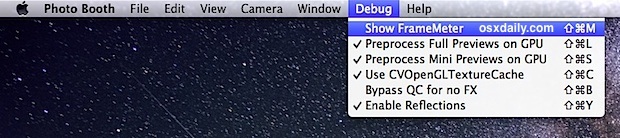
Выключение меню открывает следующие параметры:
- Показать FrameMeter — отображает кадры в секунду (FPS) активного сеанса фотобуты
- Предварительные предварительные просмотры на GPU — это разгружает обработку на графический процессор Macs, отключите его, и вместо этого будет использоваться процессор, это приведет к значительному увеличению использования ЦП
- Предварительный предварительный просмотр мини-превью на GPU — обработка разгрузок эффектов предварительного просмотра эскизов на GPU или CPU в зависимости от настройки
- Использовать CVOpenCLTextureCache — определяет, использовать или не использовать текстурные кеши CoreVideo, вы можете прочитать больше в библиотеке разработчиков Apple, если вам интересно
- Обход QC без FX — Определяет, следует ли обходить Quartz Composer или нет, QuartzComposer используется для создания фанковых эффектов лица
- Enable Reflections — показывает отражения на границах Photo Booth, когда в полноэкранном режиме, включенном в оконном режиме, добавляет странные отражения в сам видеокадр
По большей части эти параметры не слишком полезны для среднего пользователя, и это было явно включено разработчикам Photo Booth. Тем не менее, использование частоты кадров и переключения процессора или графического процессора может оказаться полезным, если вы пытаетесь сделать приложение более эффективным на некоторых старых компьютерах Mac. Параметры частоты кадров и варианты обработки видео показаны в нижнем левом углу приложения Photo Booth:
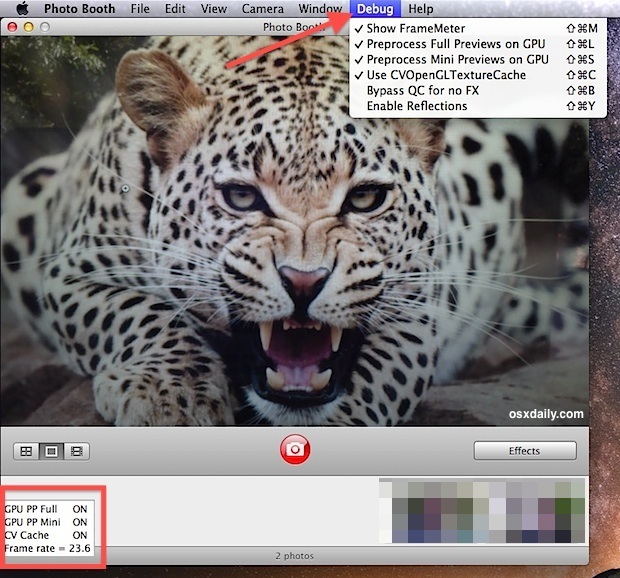
Поскольку данные FPS отображаются все время, когда оно было включено, вероятно, не рекомендуется оставлять это все время, так как оно накладывает миниатюру сохраненного изображения.
Скрытие меню отладки в Photo Booth
Решили, что отладочное меню не для вас? Скрыть это снова легко, просто переключите его с помощью другой команды по умолчанию:
defaults написать com.apple.PhotoBooth EnableDebugMenu 0
Перезапустите приложение Photo Booth, чтобы меню исчезло, вернувшись к состоянию по умолчанию.
Вы можете включить подобные отладочные меню в различных приложениях по умолчанию, включая Safari (безусловно, самые полезные), напоминания, календарь, контакты, Apple Remote Desktop, Mac App Store и другие. Команда по умолчанию всегда одна и та же, просто измените строку com.apple. *, Чтобы включить имя приложения: com.apple.Safari или com.apple.Reminders и т. Д. Если вы ткнете и найдете что-то новое, обязательно отправьте нам электронное письмо или сообщите нам об этом в Facebook, Google+ или Twitter.










